Проверка компьютера на вирусы
 В данной статье будет описан один из удобных, быстрых и надежных методов проверки персонального компьютера на существования шпионских программ, вирусов, червей, троянов , и других программ.
В данной статье будет описан один из удобных, быстрых и надежных методов проверки персонального компьютера на существования шпионских программ, вирусов, червей, троянов , и других программ.
В Интернете есть множество статей, сайтов, как проверить быстро компьютер на вирусы онлайн. Проверка с помощью онлайн-антивирусов имеет много преимуществ в частности таких:
- Не конфликтуют с уже установленными антивирусами на данном компьютере.
- При использовании, не требуется перезагрузка компьютера, регистрация продукта.
Но в данной статье хочу описать, не проверку компьютера на вирусы
с помощью онлайн-антивирусов, а качественною проверку с помощью лечащей утилиты Dr.Web CureIt. CureIt включает все позитивные качества, как стационарного антивируса, так и онлайн антивирусов. И все же, Вы можете спросить, почему этот антивирус, кода их очень много?Еще одна статья которая может помоч Вам "Создать загрузочный диск или загрузочную флешку для сканирования компьютера на вирусы"
Основные причины:
- бесплатно скачать с официального сайта Dr.Web с обновленными базами.
- не требует установки, запускаем, настраиваем и выполняем проверку.
- можно выполнить проверку компьютера на вирусы с помощью Liv Cd. Что дает возможность избавиться от вирусов как описано в статье «Удалить вирус вымагатель».
И это только основные преимущества лечащей утилиты Dr.Web CureIt.
Первым шагом необходимо скачать с официального сайта Dr.Web CureIt.
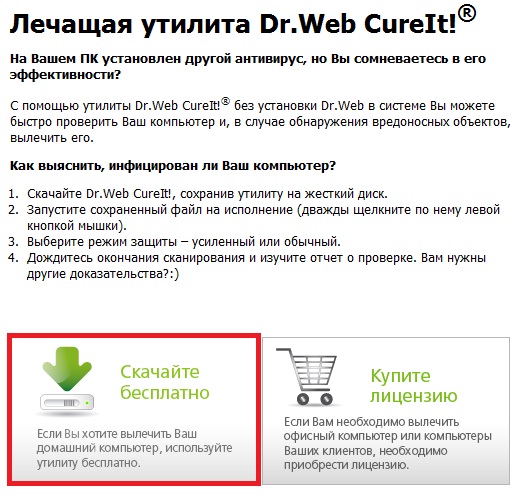
Запускаем скачанный файл, (двумя щелчками по нему), в данном окне нажимаем отмена (если во время проверки Вам надо выполнять работу с ПК).
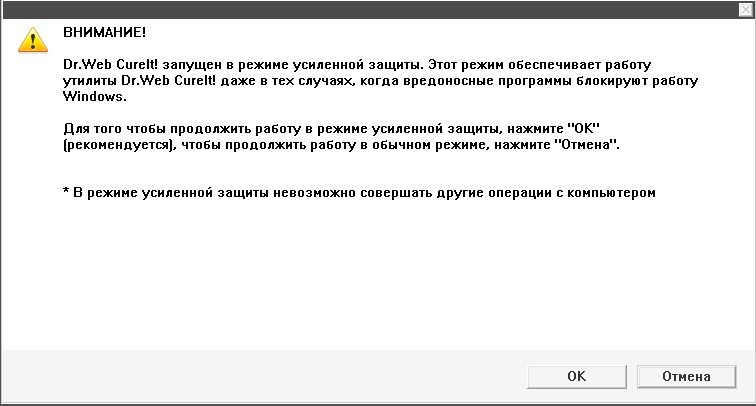
В следующем окне выбираем пуск для начала проверки. После этого запросит подтверждения проверку компьютера на вирусы, нажимаем «Да»
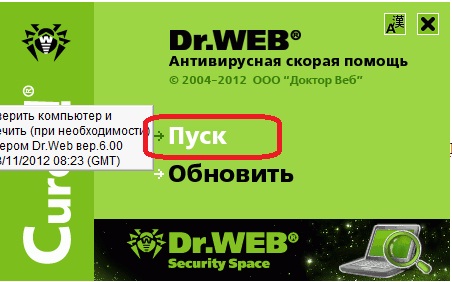
Начнется проверка, о чем будет свидетельствовать следующие окно.
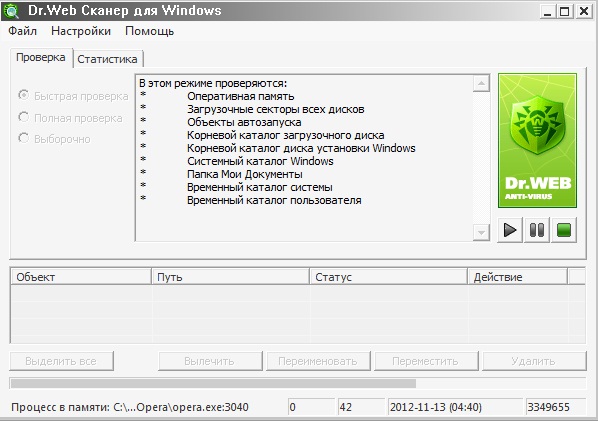
Необходимо дождаться окончания проверки вашего персонального компьютера. После этого в вкладке «действие», на против каждого найденного зараженного файла, выбрать «удалить». Не забываем устанавливать персональную антивирусную защиту для Вашего компьютера.
В связи с популярностью данной статьи решил описать более подробно все процедуру проверки компьютера на вирусы.
Как проверить компьютер на вирусы
- Вам на заметку: На нашем сайте есть обзоры всех лучших антивирусных сканеров Malwarebytes Anti-Malware, ESET Online Scanner, HitmanPro, Cezurity Antivirus Scanner. Полный обзор антивирусного программного обеспечения находится здесь. Итак начнём с Dr.Web, идём на официальный сайт, страница свободных загрузок, кстати здесь много интересного, например Лечащая утилита Dr.Web CureIt,

скачав её и запустив, вы можете прямо сейчас проверить компьютер на вирусы, по эффективности она правда уступает диску спасения Dr.Web LiveCD, как скачать и запустить Dr.Web CureIt сейчас покажу. В верхней части страницы загрузки сайта Dr.Web (ссылка вверху) нажимаем на кнопку Dr.Web CureIt. Нажимаем скачать бесплатно,

вводим фамилию и E-mail кнопка далее,

Никуда не денешься, вводим нужную информацию.
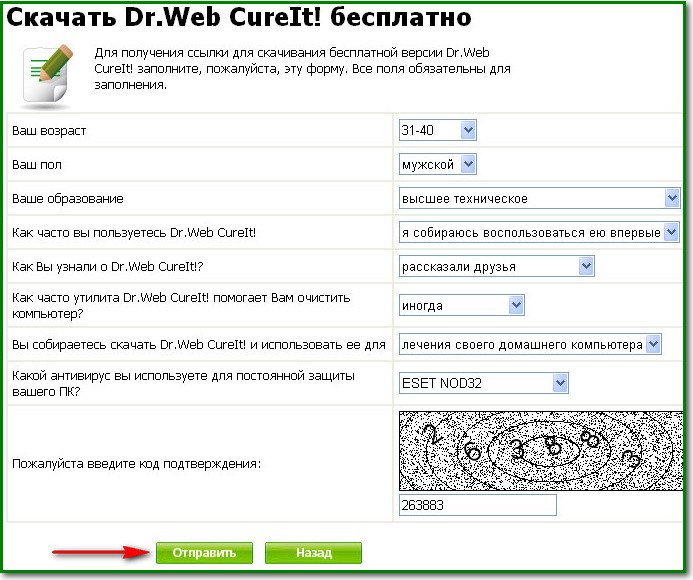

скачиваем утилиту. Использовал её много раз, можно сказать в боевых условиях и довольно успешно, самое главное её постоянно обновлять, то есть постоянно скачивать заново, носить её можно постоянно на своей флешке.

Запускаем нашу утилиту и сразу возникает окно Dr.Web CureIt запущен в режиме усиленной защиты, если нажмём ОК, утилита начнёт проверку компьютера на вирусы в режиме усиленной защиты, но мы до конца этой проверки работать в операционной системе не сможем, можете выбрать этот вариант, если сейчас вам компьютер не нужен, но хочу сказать по эффекту он не сильно отличается от другого не усиленного- нажмём отмена.
В этом окне, если мы лечим домашний компьютер, нажимаем нет.

Пуск.


Запускается проверка нашего компьютера на вирусы, так же мы с вами сможем на нём работать. Сначала будет произведена быстрая проверка на вирусы оперативной памяти, объектов автозапуска, загрузочных секторов дисков и всех мест, где особенно любят гнездиться вирусы. Не обращайте внимания на окна Windows XP, всё так же работает и в Windows 7.

После проведения быстрой проверки можно запустить полную проверку. Полная проверка, отмечаем пункт и нажимаем на кнопку начать, происходит полная проверка на вирусы нашего компьютера.

Так же мы можем запустить выборочную проверку нашего компьютера на вирусы, например выберем диск С и нажмём проверить или папку WINDOWS, или допустим нашу флешку.

Флешка спасения Dr.Web LiveUSB. Как создать и как пользоваться. Опять страница свободных загрузок, нажимаем Dr.Web LiveCD,

в левой части открывшегося окна выбираем Dr.Web LiveUSB.

Скачать Dr.Web LiveUSB бесплатно,


загружаем и запускаем программу Создать Dr.Web LiveUSB, предварительно вставив флешку в USB порт, данные с флешки всё-таки лучше скопировать в безопасное место, несколько минут и флешка спасения готова, использовать её можно как и диск восстановления.

Dr.Web LiveCD, вот это серьёзное оружие, применяется на случай военных действий, когда враг застал нас врасплох и ни каких альтернативных вариантов нет, и на переговоры идти ни кто не собирается, или мы или они-вирусы. Скачиваем iso образ диска восстановления (самое главное запомните, пользоваться данным диском через месяц не стоит, так как вирусные базы на нём устареют, лучше будет скачать заново). В верхней части страницы загрузок сайта Dr.Web (ссылка в начале статьи) нажимаем на Dr.Web LiveCD,

далее Скачать Dr.Web LiveCD бесплатно.




Если вы пользуетесь оперой и в этом месте у вас выпадет ошибка „Нет плагина ознакомиться", не мучайтесь, попробуйте использовать на время другой браузер, например Internet Explorer. Скачать образ можно так же на сервере Dr.Web, называется он Dr.Web LiveDisk или скачайте утилиту для создания загрузочной флешки Dr.Web.

Далее прожигаем его на компакт-диск. Не знаете как? Читайте у нас: Как записать образ iso на диск.
Теперь вставляем наш диск спасения в дисковод и перезагружаемся. Если не знаете как выставить на компьютере загрузку с диска, так же читаем у нас. BIOS: Загрузка с диска.
После перезагрузки у вас должно появиться меню выбора загрузки Dr.Web LiveCD. Лучше выбрать первый пункт нормальный режим.

- Dr.Web-LiveCD (Default) нормальный режим с графическим интерфейсом.
- DrWeb-LiveCD (Advanced) консольный режим
- Start Local HDD вы раздумали проверять компьютер на вирусы.
- Testing Memory тест оперативной памяти на вирусы
Нажимаем Enter, загружается почти нормальный рабочий стол, хотя первый раз и не понять что к чему, так как он сделан на базе Linux, но сейчас разберёмся. В первую очередь после загрузки перед нами возникает окно Dr.Web Control Center for Linux, для полной проверки компьютера нужно нажать кнопку Scanner или Switch to.

Далее ставим галочки на нужных нам дисках и папках, а лучше для полной проверки везде и нажимаем на кнопку Начать сканирование begin the scan.

Происходит проверка нашего компьютера на вирусы, в случае их нахождения они будут удалены.

Совсем лишнее мне кажется настраивать сетевое подключение и выходить в интернет, так как диск восстановления вы скачали не давно.
Что бы проделывать различные операции с файлами например переносить их из одного раздела на другой, копировать на флешку и так далее, нужно воспользоваться встроенным файловым менеджером Midnight Commander.


Так же можно создать загрузочную флешку нажав на рабочем столе Create LiveUSB и проверить например на вирусы свой нетбук, на котором нет дисковода.
Ещё может нам здесь пригодиться Безопасный режим, если в нормальный режим вы загрузиться не сможете. Выбираем DrWeb-LiveCD (Advanced),

далее Safe Mode.

Здесь можем выбрать прямо на английском полное сканирование компьютера Start Dr.Web Scanner.

Или переключимся на Русский язык.


Как видим здесь практически то же самое, например выберем Сканировать и запустится проверка вашего компьютера на вирусы, при их обнаружении они будут удалены.
